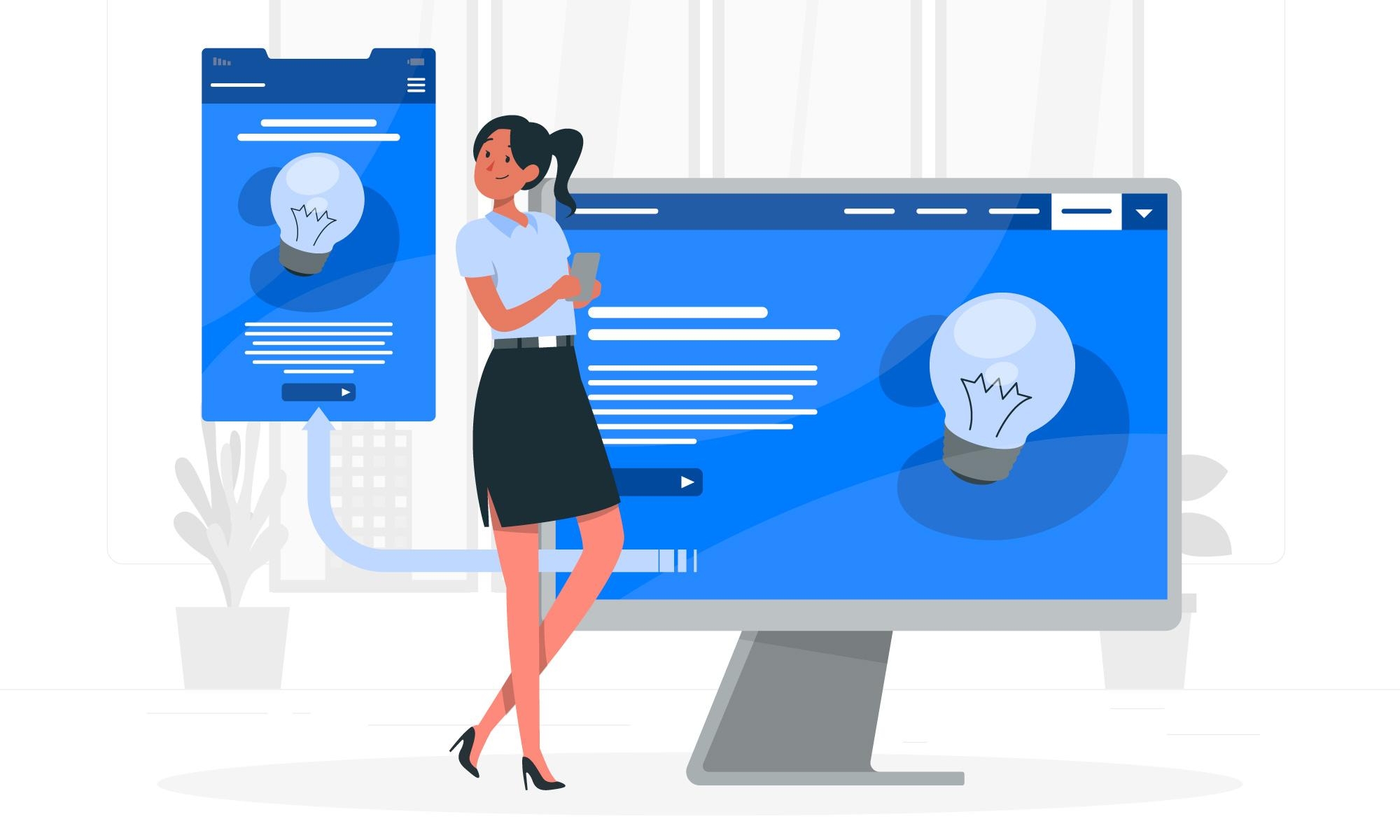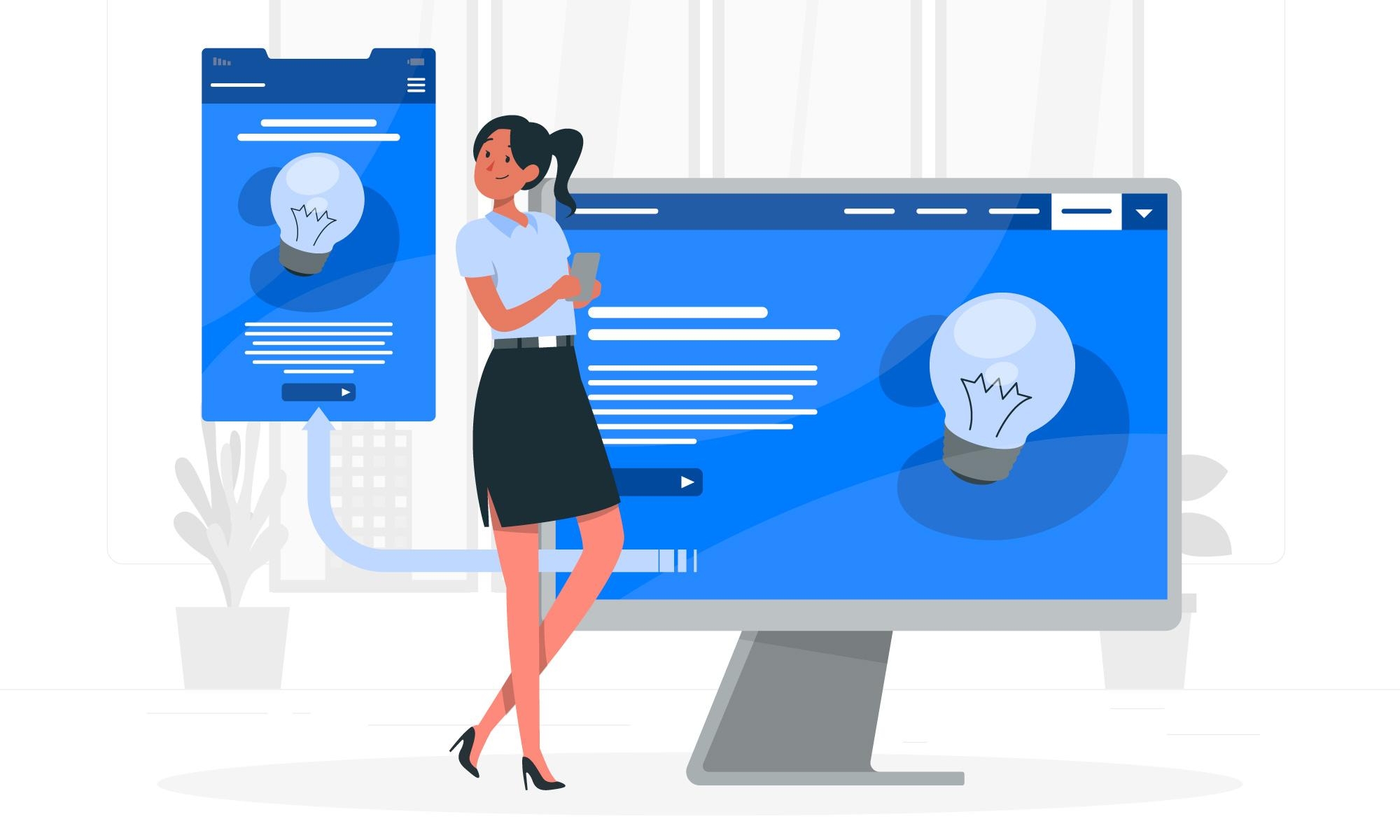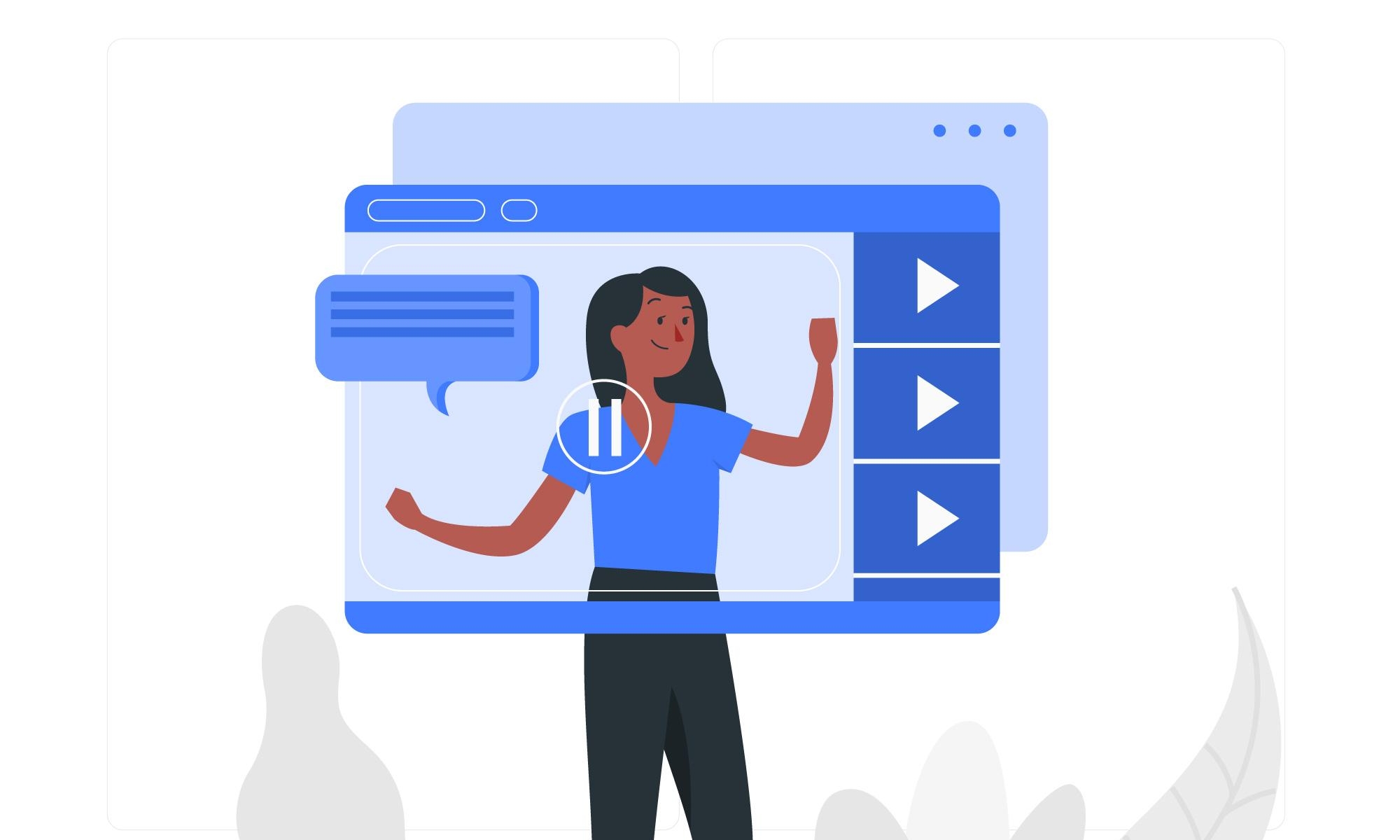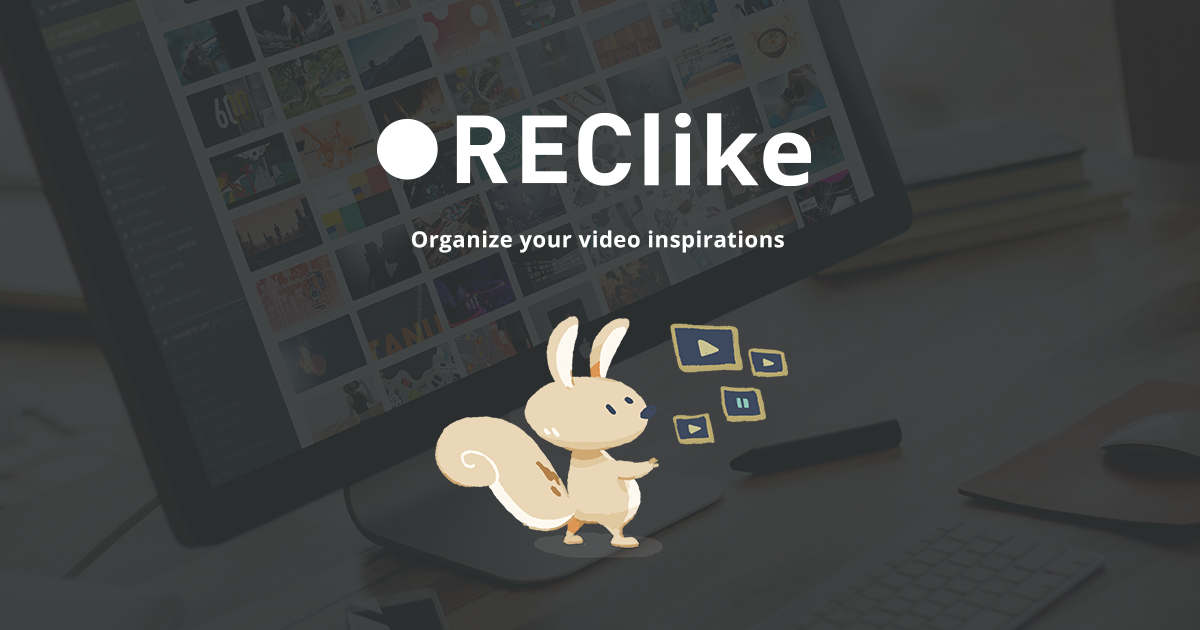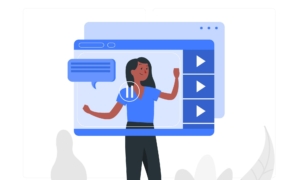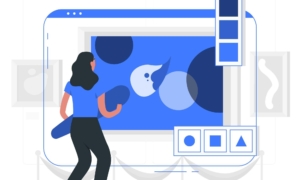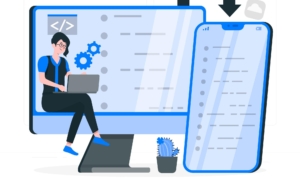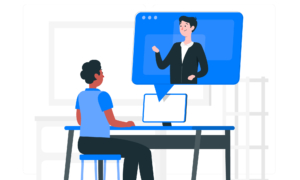動画クリエイターさん
動画クリエイターさん参考にしてた動画があったのに探しても見つからない。お気に入りの動画を毎回ブックマークするのもめんどくさいし、スプレッドシートにまとめても見づらいだけだし。何かいい方法ないかな。。



そんな動画クリエイターさんのお悩みを解決します。
この記事でわかること
- 動画管理ツールREClikeの仕様
- REClikeの登録方法
- REClikeの活用方法
この記事の執筆者


動画制作のアイデアにしたり学習や分析の参考にしたりと日常的にクリエイティブな動画を視聴するクリエイターさんも多いと思います。
ですがそのつど「あの動画ってどこで見たっけな。。」と探し回っていたら非効率です。
そんな時、非常に役に立つのがREClikeというお気に入りの動画をストック管理できる無料ツールです。



Youtubeのプレイリストにまとめればいいんじゃね?
そう思った方もいるかと思いますがそれだとYoutube内にある動画だけに限られてしまいます。クリエイティブな動画はYoutubeよりVimeoなどの海外プラットフォームに多くあります。そんなプラットフォームの垣根を越えて管理できるツールがREClikeです。
この記事ではそんなREClikeの登録方法、操作方法、活用方法をまとめてお伝えします。



私も最初はスプレッドシートにまとめていたりブックマークで管理していたりしましたが、それだとリンクやテキストだけで動画を把握する必要があるため利便性が皆無でした。
一方REClikeは動画をキャプチャ式に格納できるため目的の動画にたどり着くまでの労力が大幅に削減できます。
動画のストックを管理することで自分の学習に役立つのはもちろん、クライアント様に提示する参考動画を探すときもかなりの時間短縮になります。では本文をご覧ください。
最強の動画管理ツールREClike
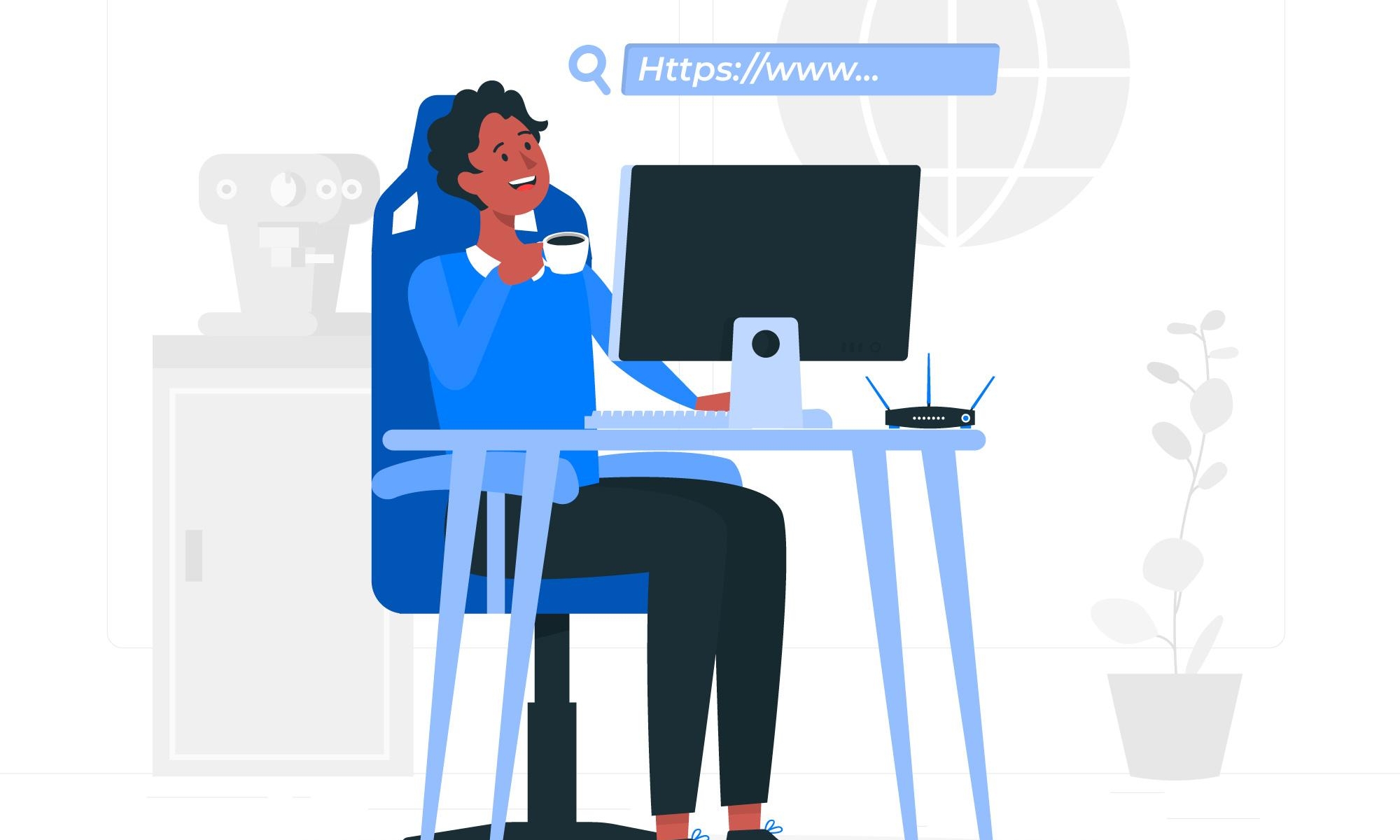
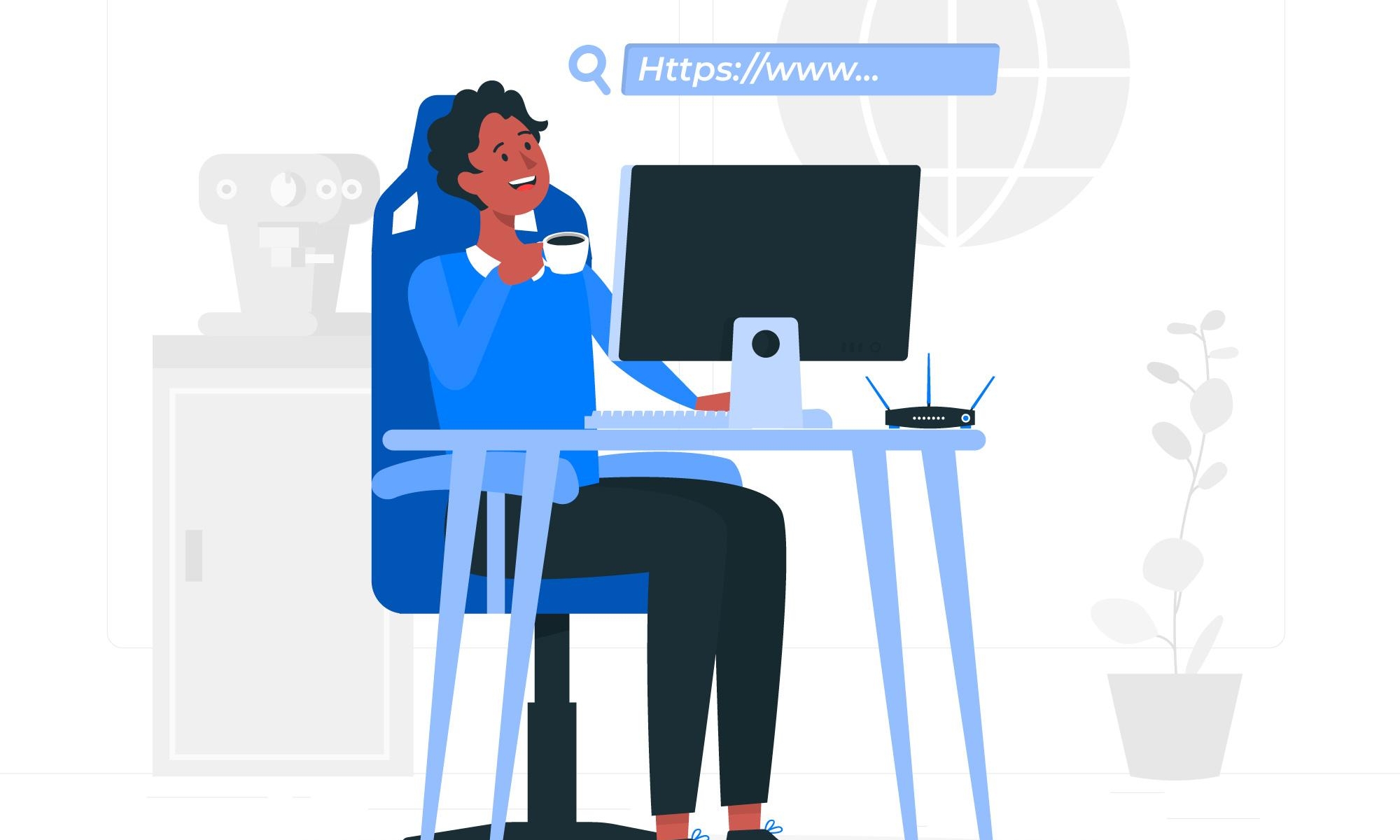
REClikeとは一言で言うと自分の好きな動画を格納し管理できる無料ツールです。
REClikeの登録方法
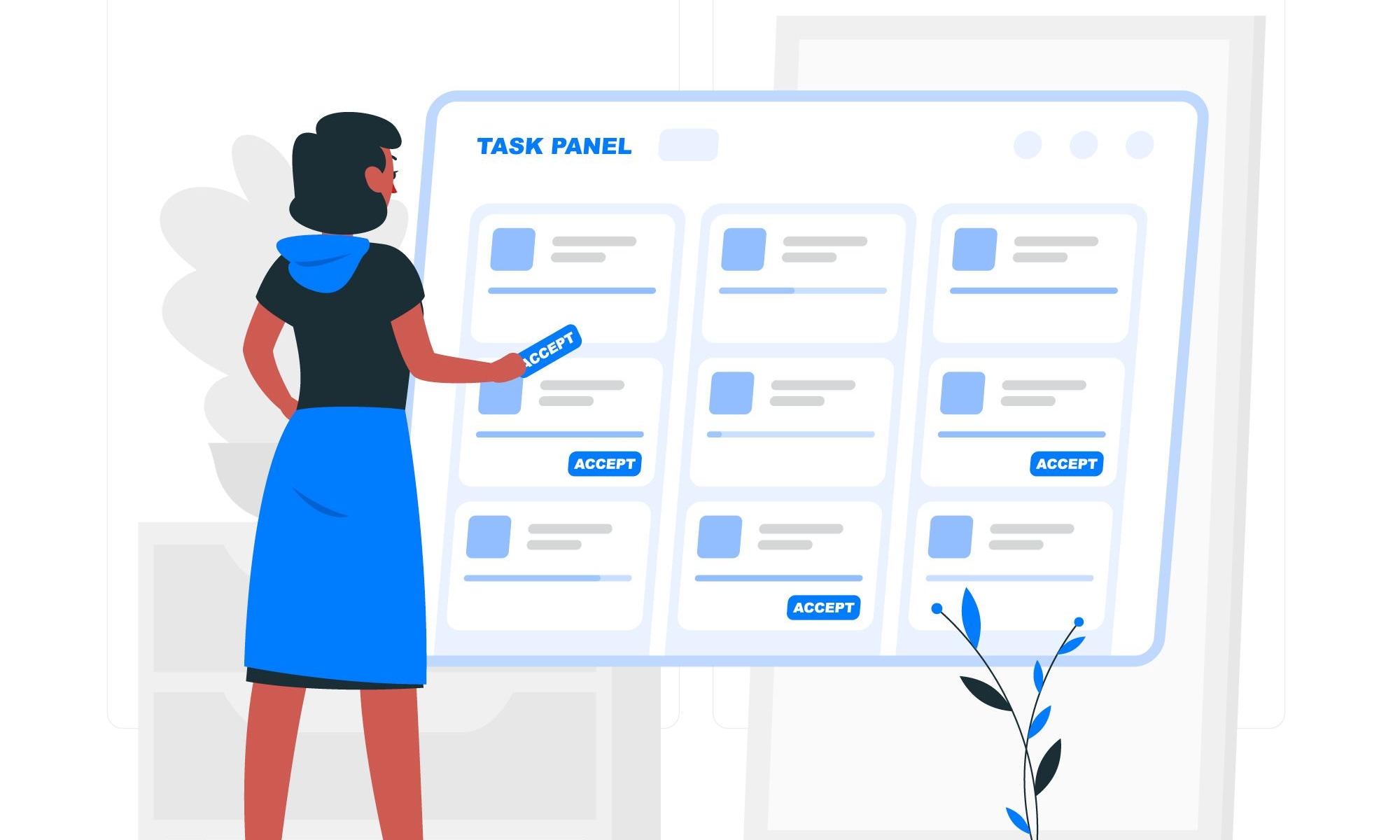
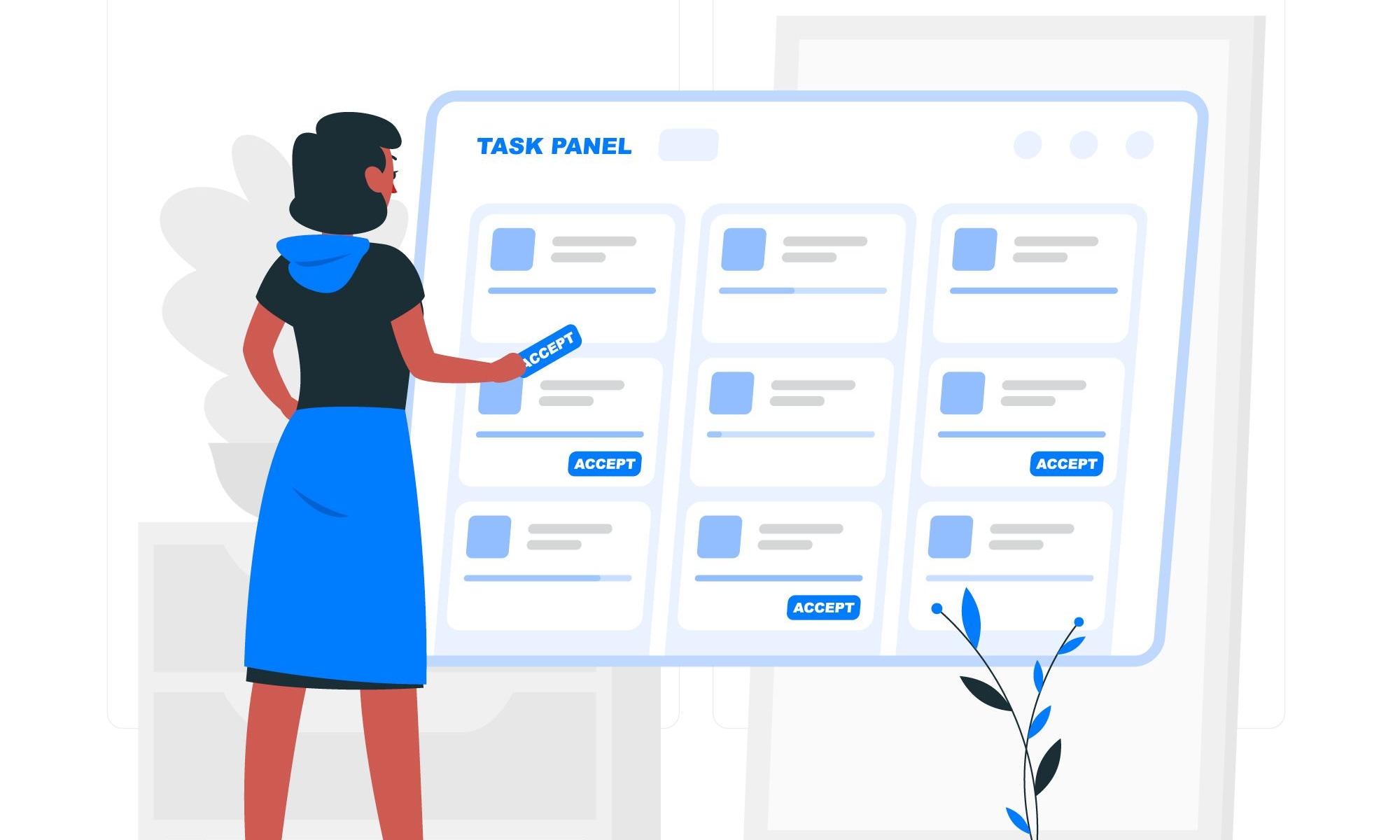
ステップ1
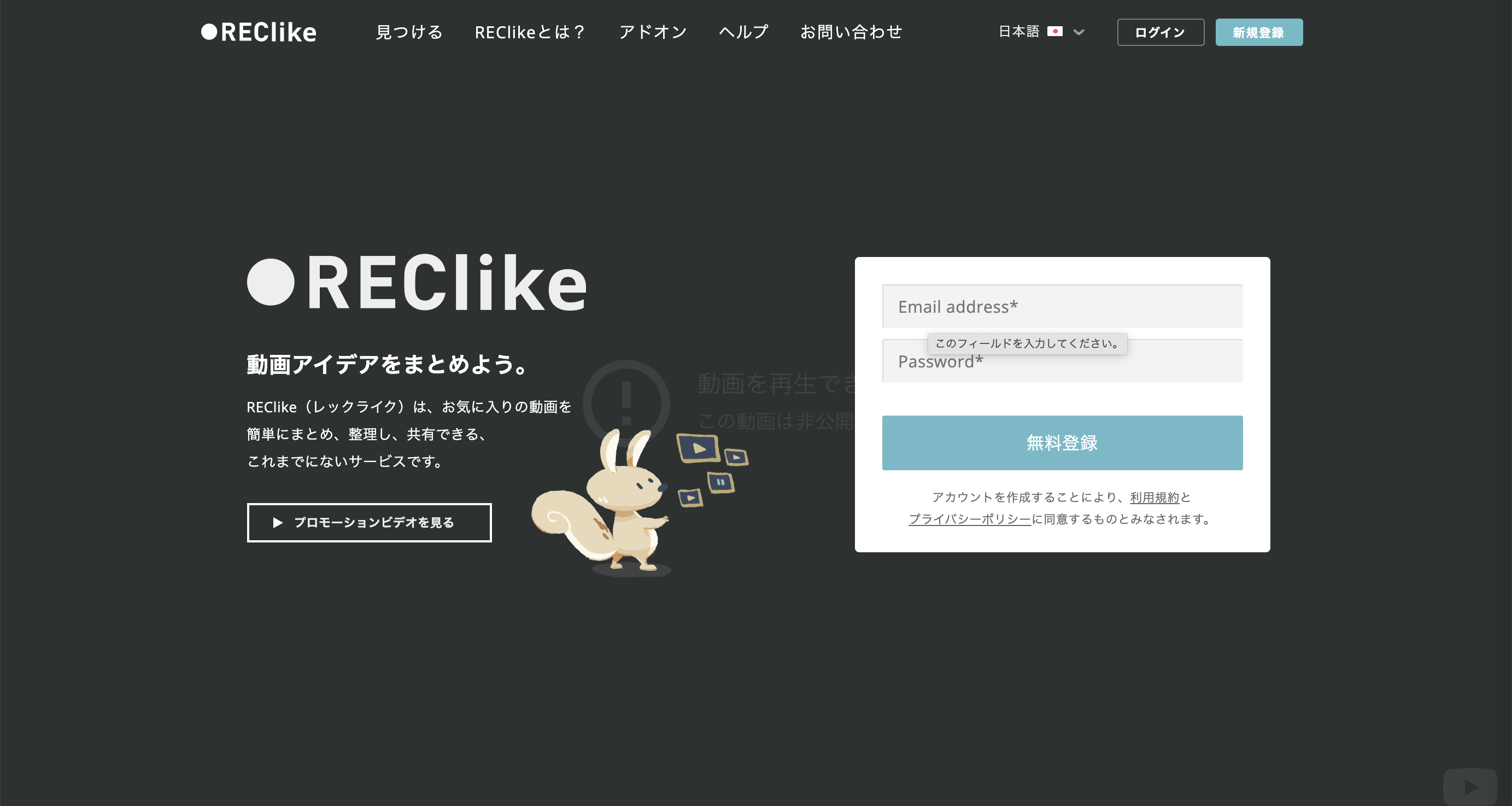
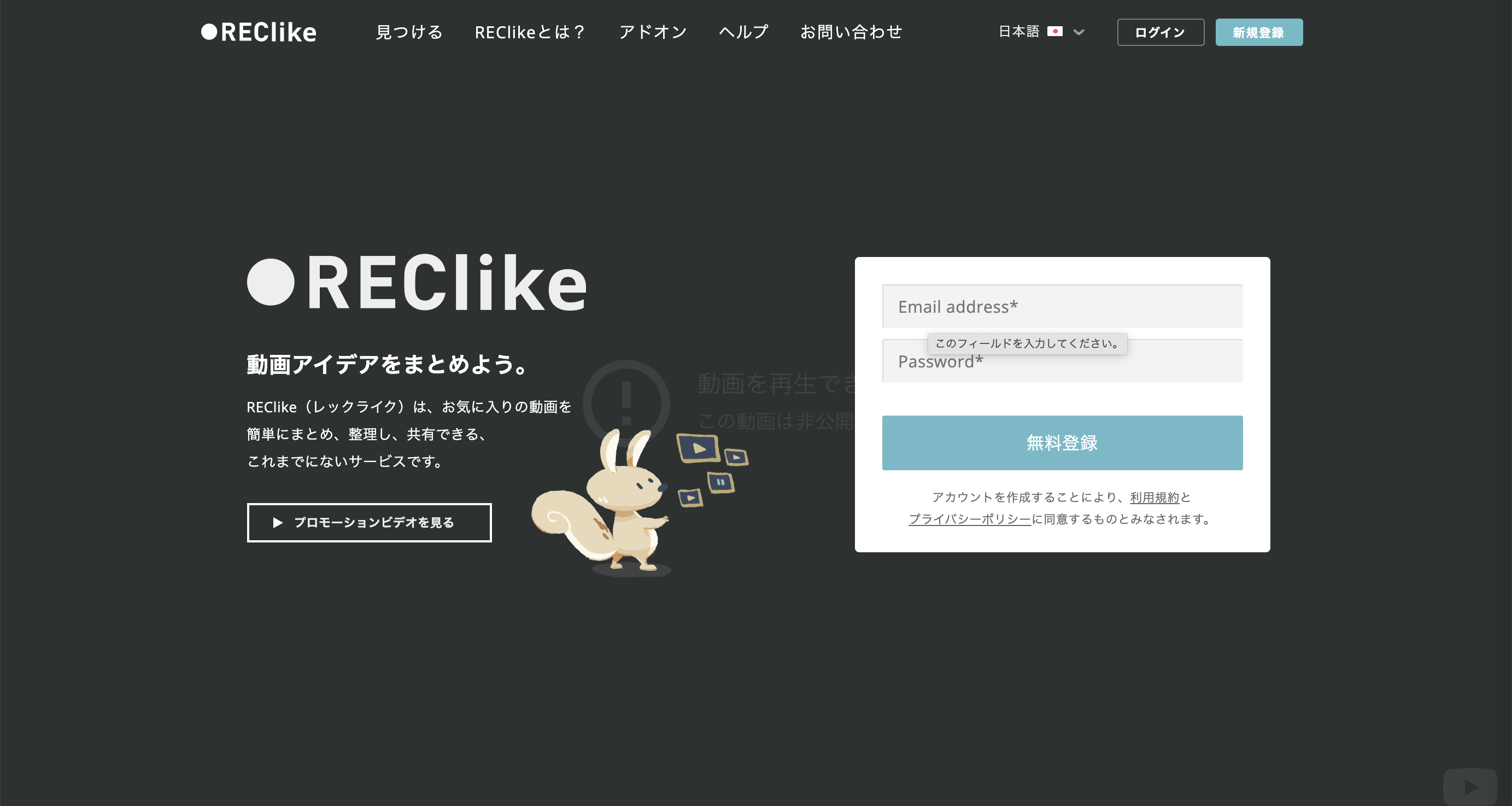
任意のメールアドレスとパスワードを入力し無料登録を押します
ステップ2
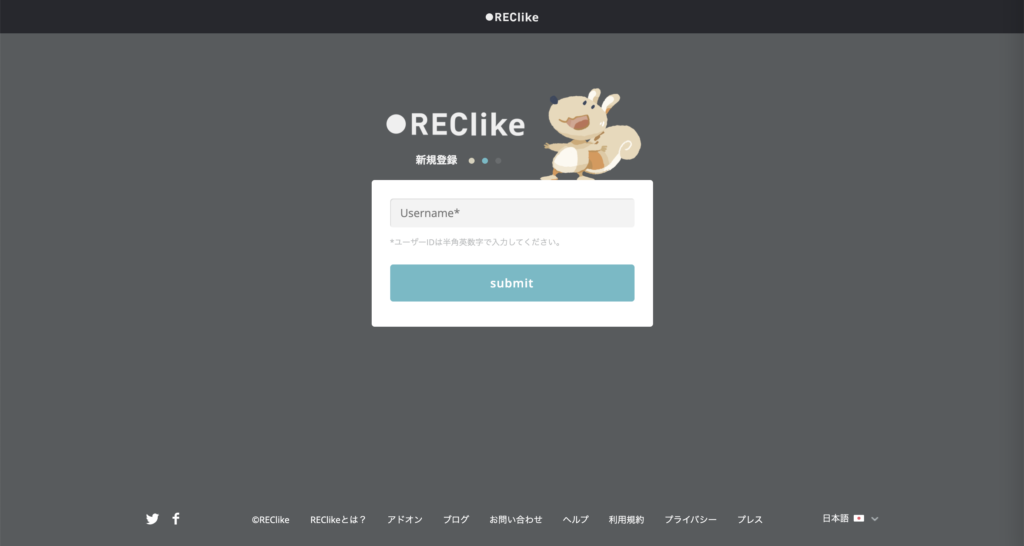
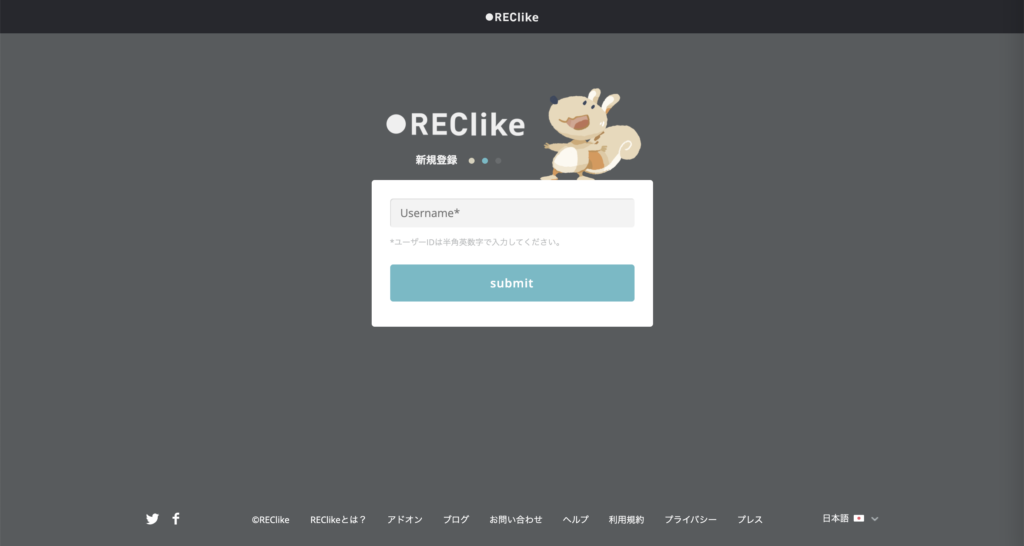
任意のユーザー名を設定しsubmitを押します
ステップ3
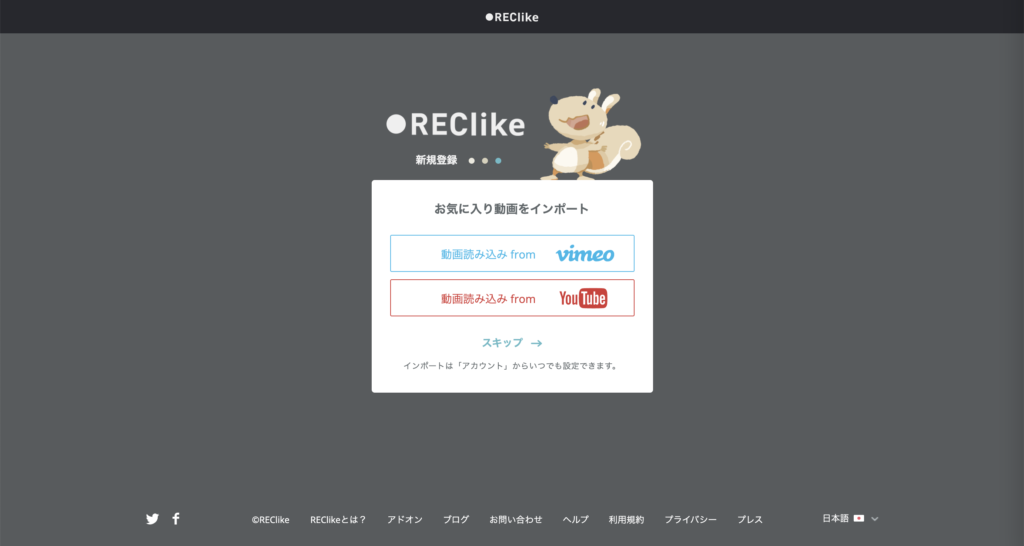
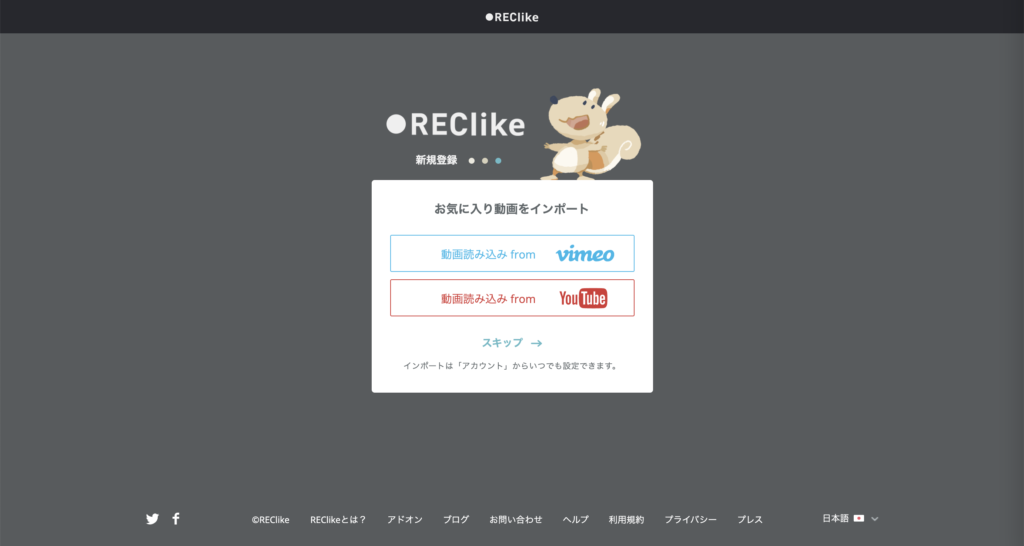
特に必要ではないのでスキップを押します
ステップ4
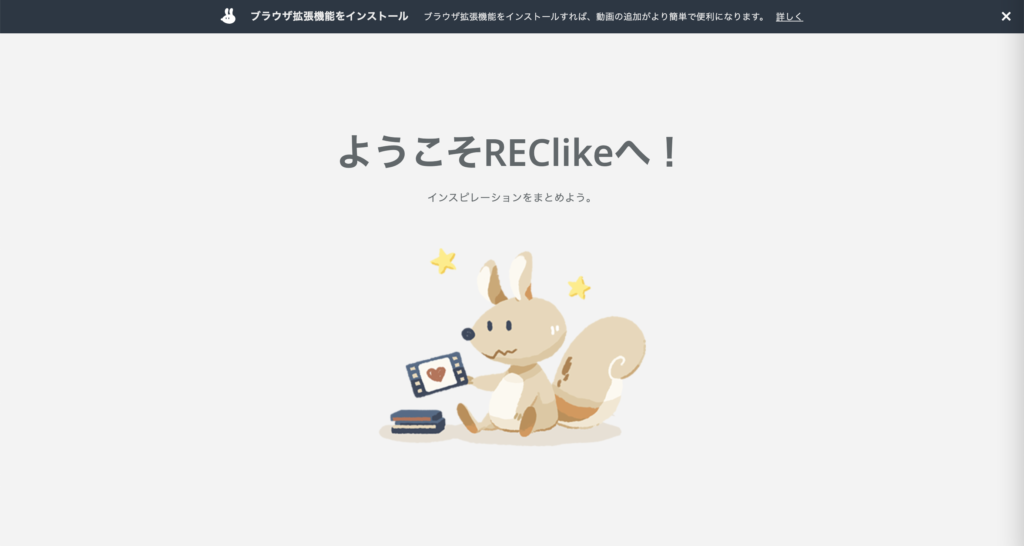
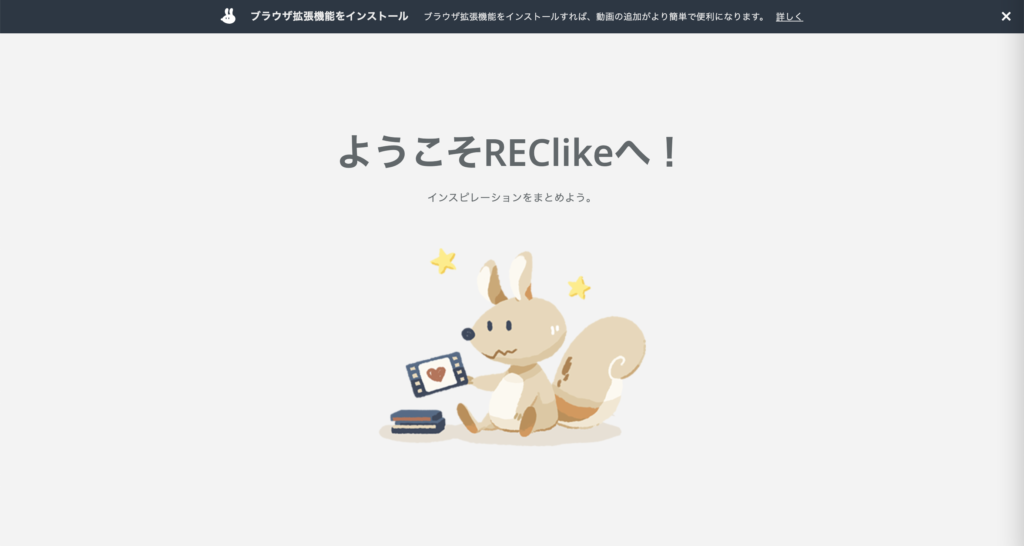
登録完了です
アカウント名、登録アドレス、問い合わせ先メールアドレスが記載されたメールが届きます。



特にめんどくさい設定はないですね。
REClikeの特徴
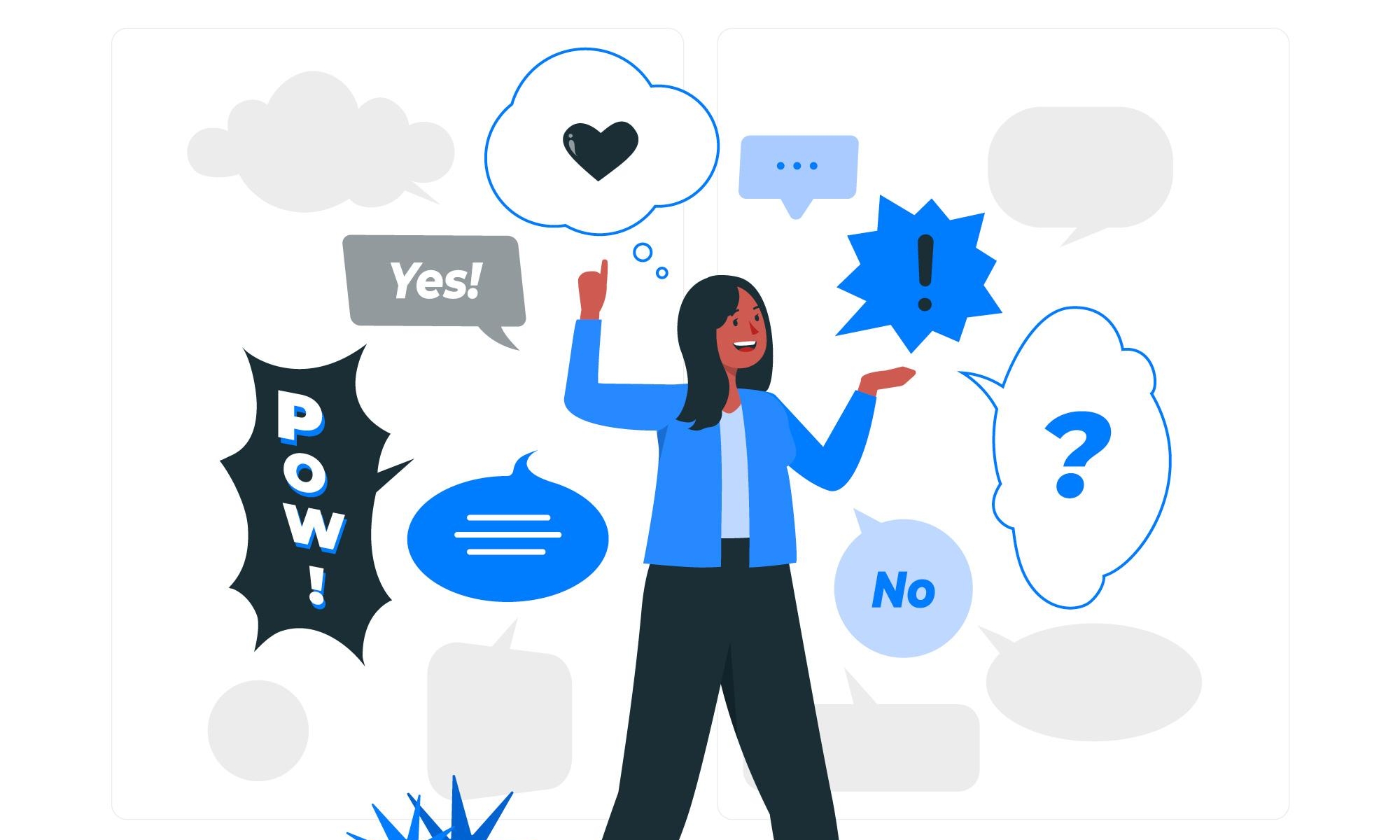
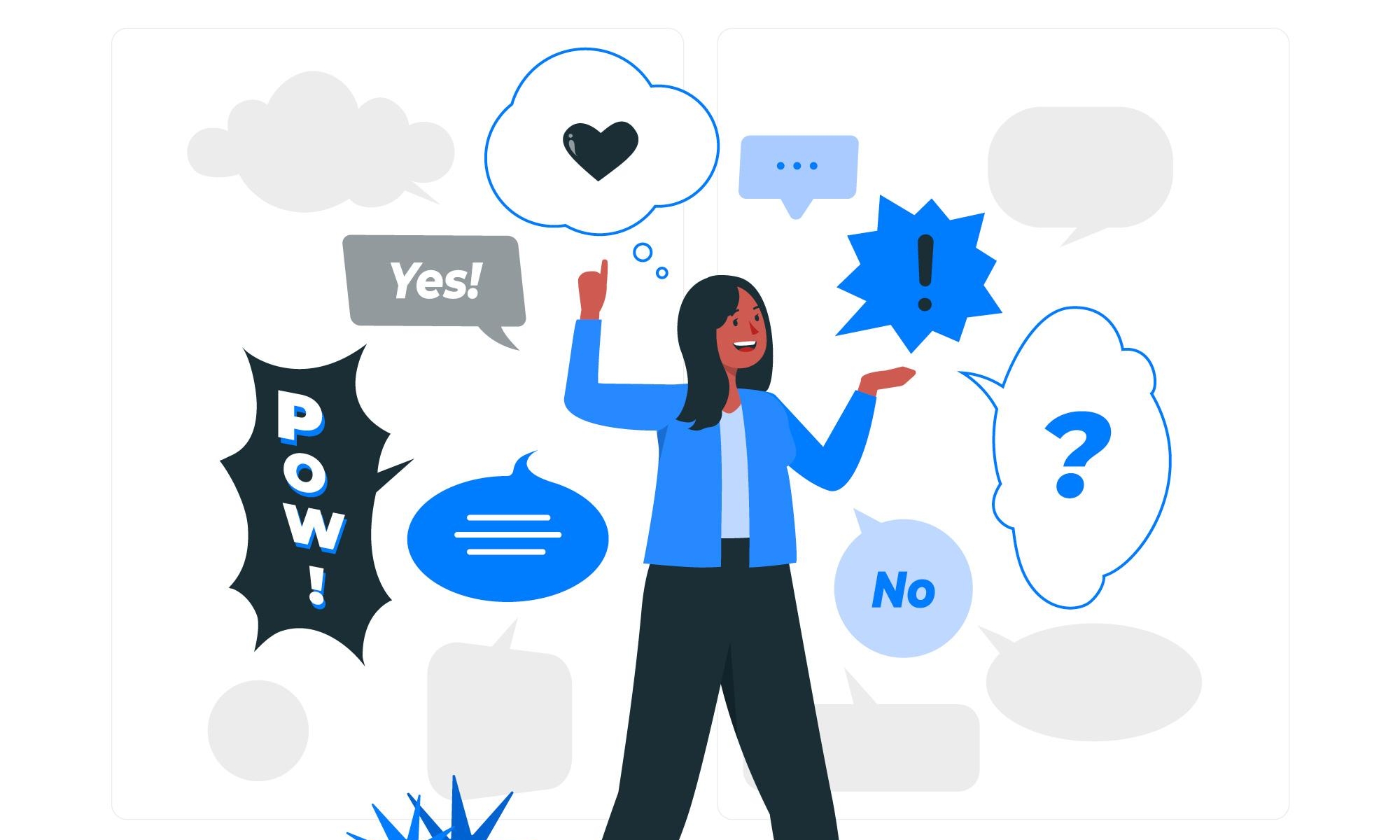
REClikeの特徴は主に3つです。
- 操作が体感的でユーザーに優しい
- 格納した動画がキャプチャ画面で管理されるので目的の動画を探しやすい
- 他のユーザーが格納した動画をドラッグ&ドロップで自分のアカウントに格納できる
順番に解説していきます。
①体感的な操作性
いくらツールの機能が優れていてもそれを使いこなせなくては意味がありません。



シンプル is ベストです。
動画格納のやり方はいたってシンプルで、格納する動画のURLをコピーして追加ボタンからペーストするだけです。
②管理画面の視認性
管理画面では自分の用途に合わせてリスト分けができます。



例えば私の場合ならアニメーションの種類ごとにリストを分け、より管理しやすい状態を作っています。
見ていただくと分かる通り全てキャプチャ画面で管理されているため、一目で何の動画かわかります。
もしURL+テキストの説明などで管理していたら何の動画なのか一度アクセスしないとわからないという不便さがありますがこのREClikeであればそのような手間も防げます。
③共有機能が豊富という利便性
REClikeには管理機能以外にもう一つ大きな特徴があります。それが共有機能です。
- 他アカウントが作ったリストをそのまま【お気に入りのリスト】に格納できる
- 他アカウントが格納した動画を自分のリストに格納できる
- 自分のリストを指定したアカウントと共有できる
自分と好みが同じリストなどをそのまま自分のリストに格納できたり、自分のリストを他アカウントに共有できるという優れものです。



控えめに言って神ツールです。無料なのが不思議です。
REClikeの活用方法
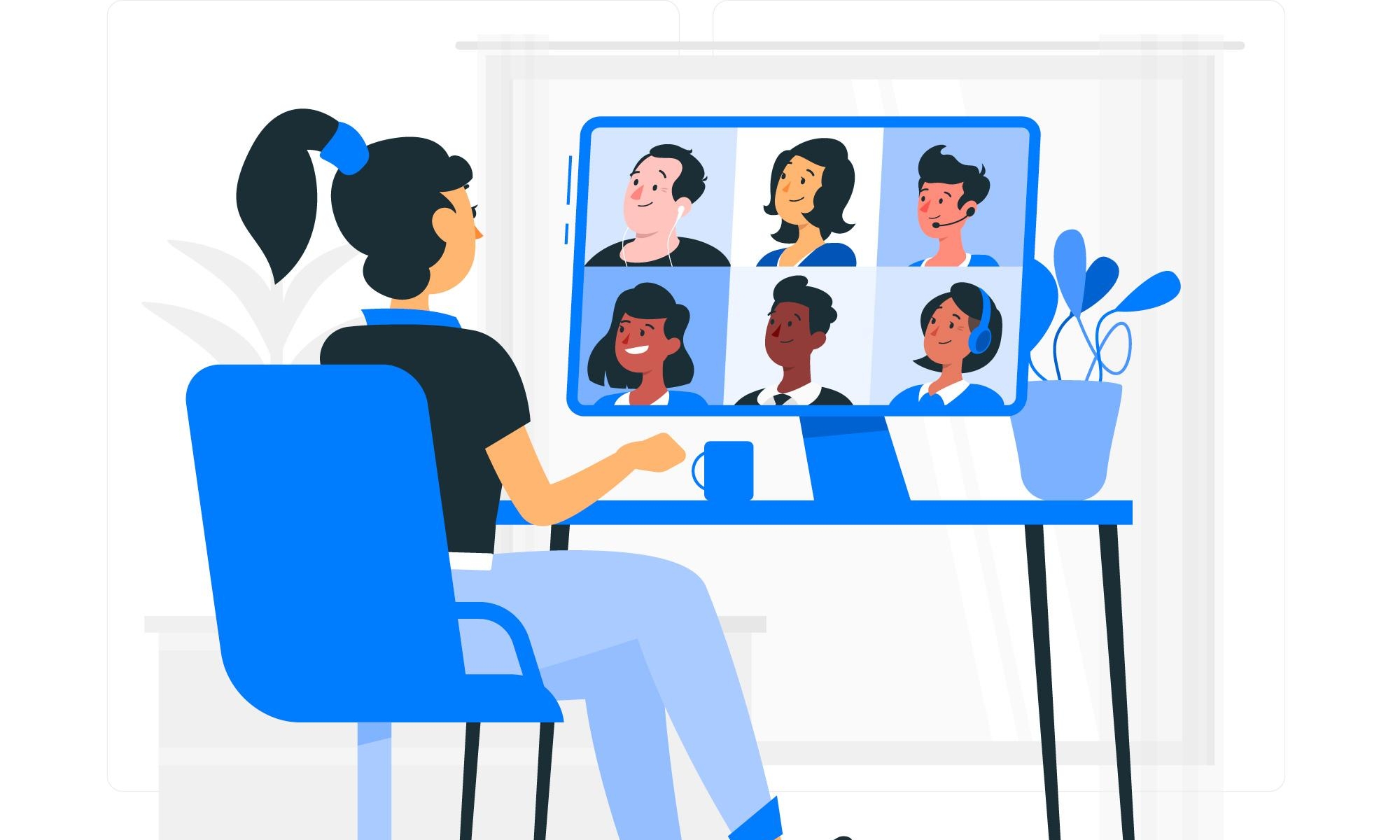
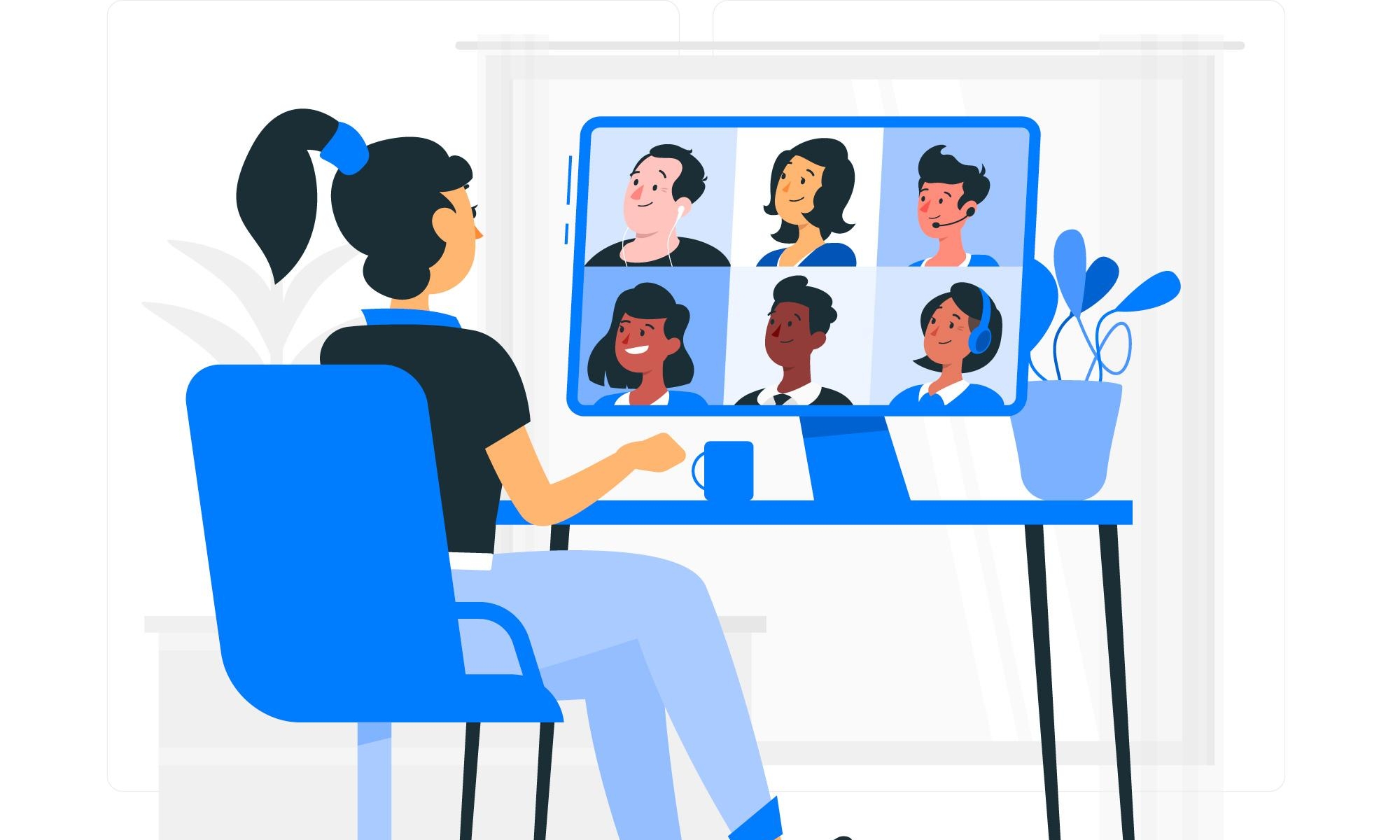
①学習の参考にしよう
動画の腕を上げたければ動画をひたすら見ることが重要です。
料理人になるためにはまず自分の舌を鍛えて味の良し悪しを知る必要があります。それと同じでまずはプロの動画に多く触れ自分の基準値を上げることが大切です。



私もこれまでおそらく300本以上の動画を見ています。プロの動画に日常的に触れることは重要ですので参考になる動画をリスト化できるREClikeは重宝してます。
②クライアントへ送る参考動画のストック場所にしよう
クライアントの思うイメージとクリエイターの考えるイメージが違うとそれだけ修正が発生します。
スタート時点で少しでも齟齬をなくすため参考動画を提示することは相手にとっても自分にとっても無駄な労力の削減につながります。クライアントのイメージをヒアリングしたのち参考動画を提示するだけでその後の制作がスムーズになります。



よりクライアントのイメージに近い参考動画を提示するためにも日頃から動画を収集しREClikeに格納しておくと業務効率化につながります。
③Chrome拡張機能を最大限活用しよう
REClikeにはワンクリックで動画の格納が実現するChrome拡張機能があります。
アクセス後[Chromeに追加]をクリックします
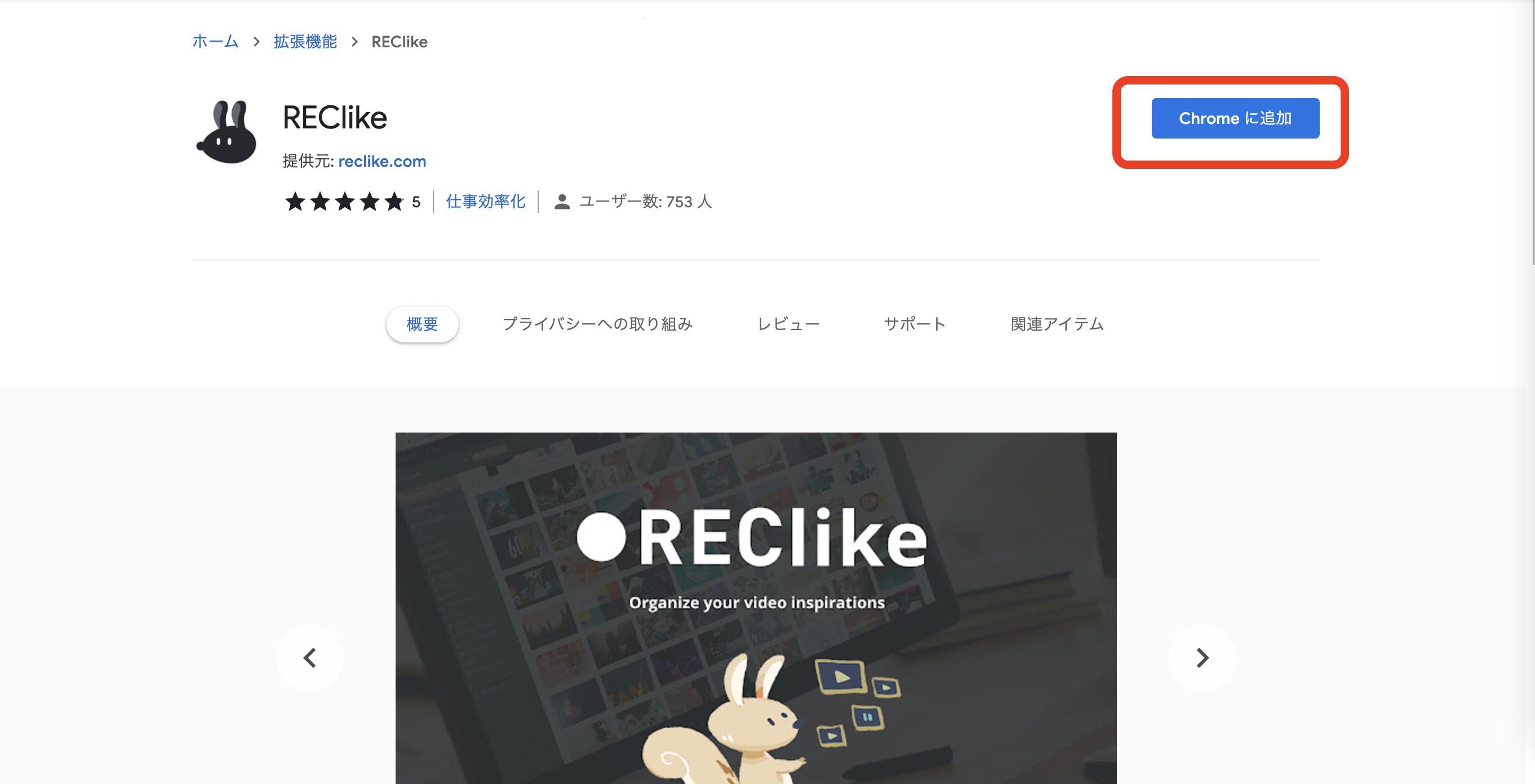
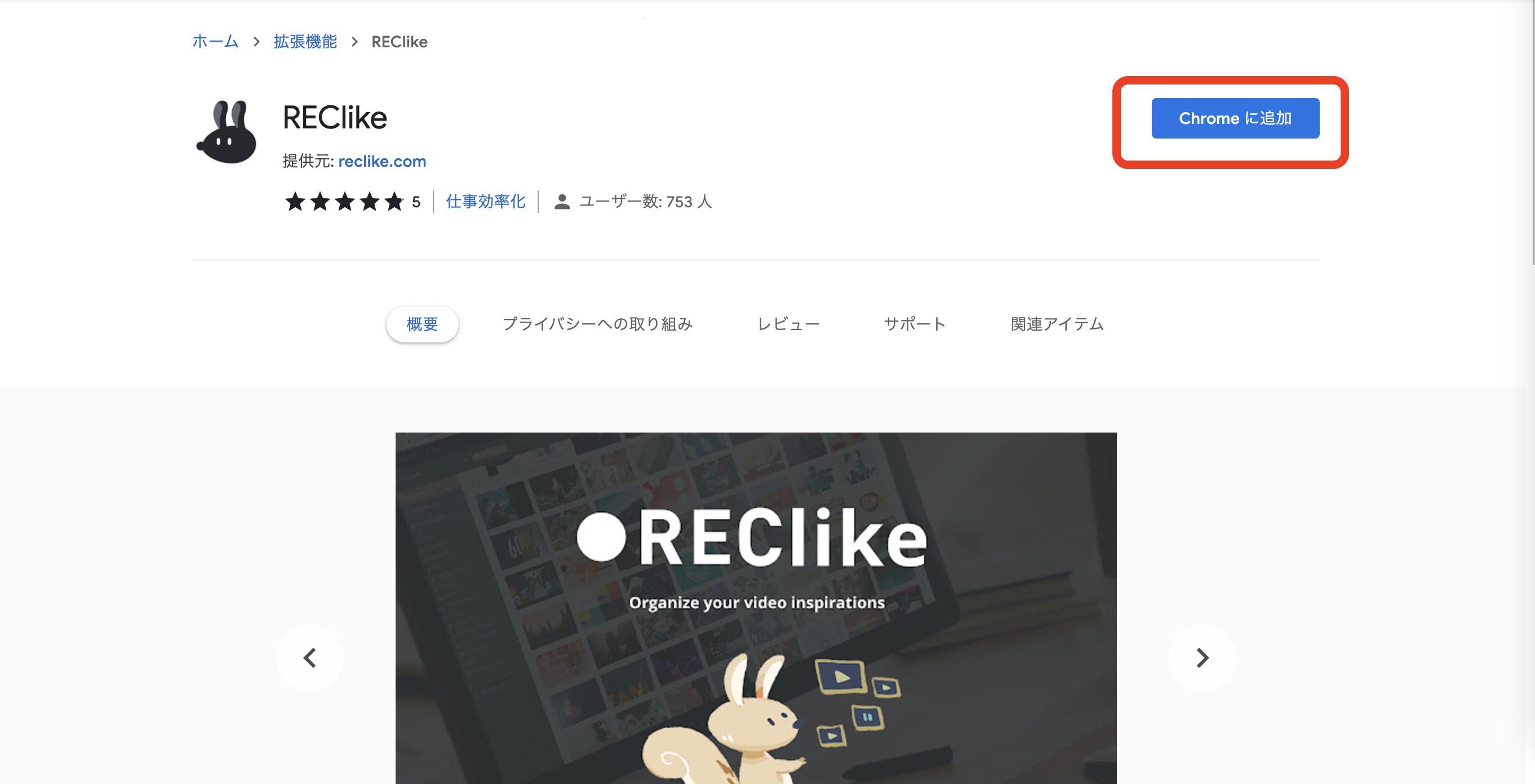
拡張機能管理マークを押し、ピンを有効にするとREClikeがブラウザに固定されます
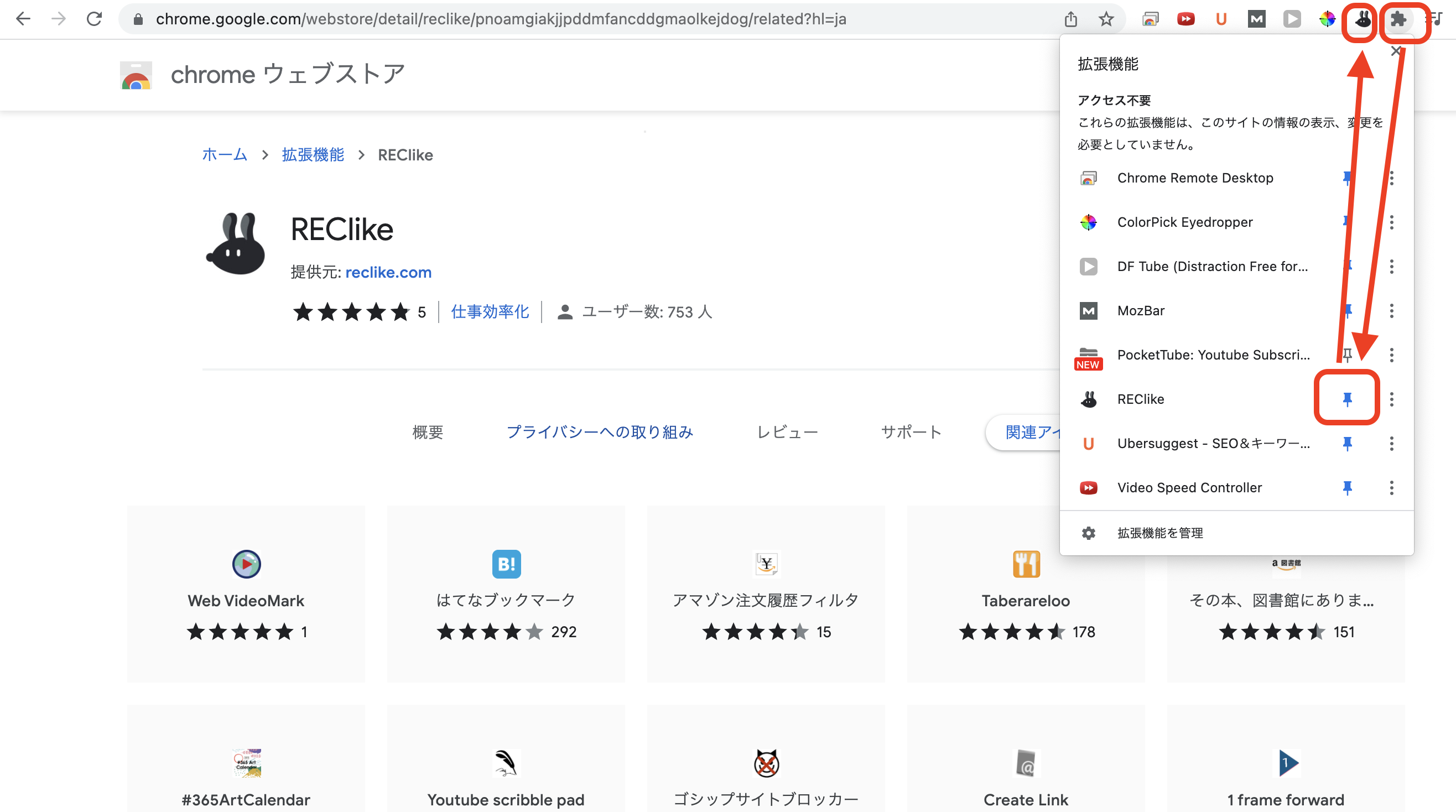
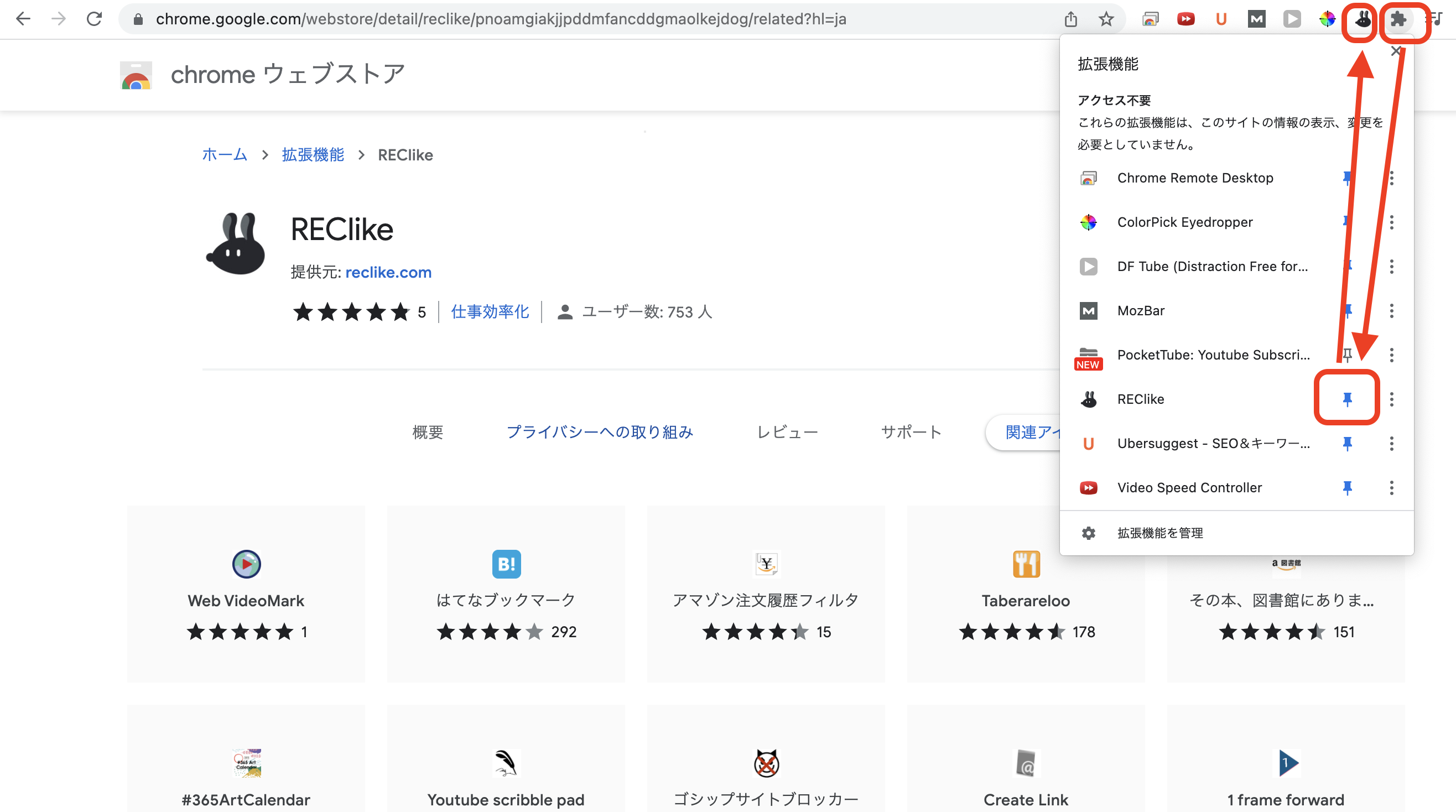
例)Youtubeのページからワンクリック
- リストに入れたい動画のページでREClikeの拡張機能ボタンを押す
- 自分が作ったリストの中でどれに入れるか指定する
- [save to click]を押す



秒ですね。
拡張機能最大の特徴
拡張機能最大の特徴はページ内に設置されている動画を一気に格納できることです。
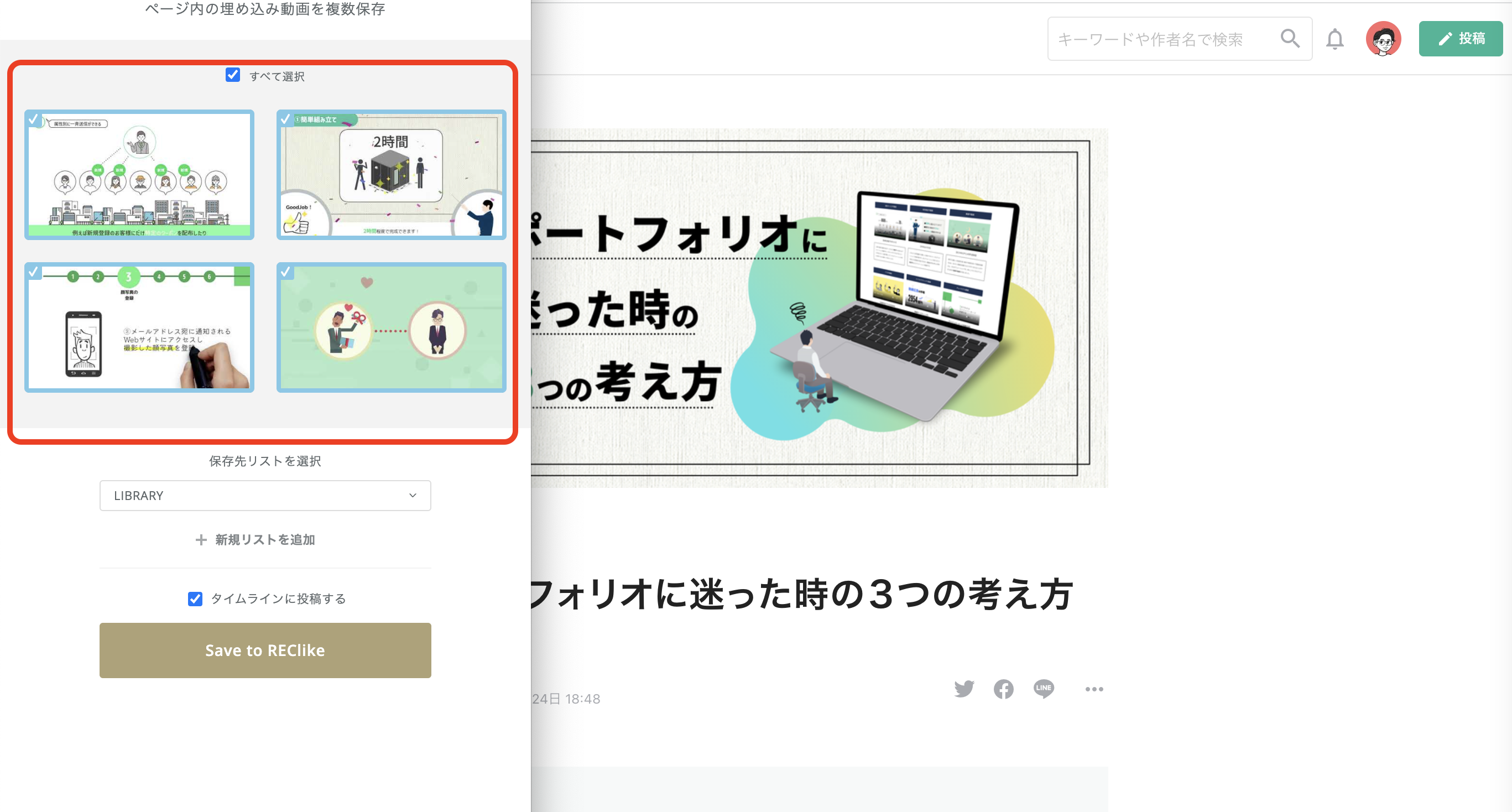
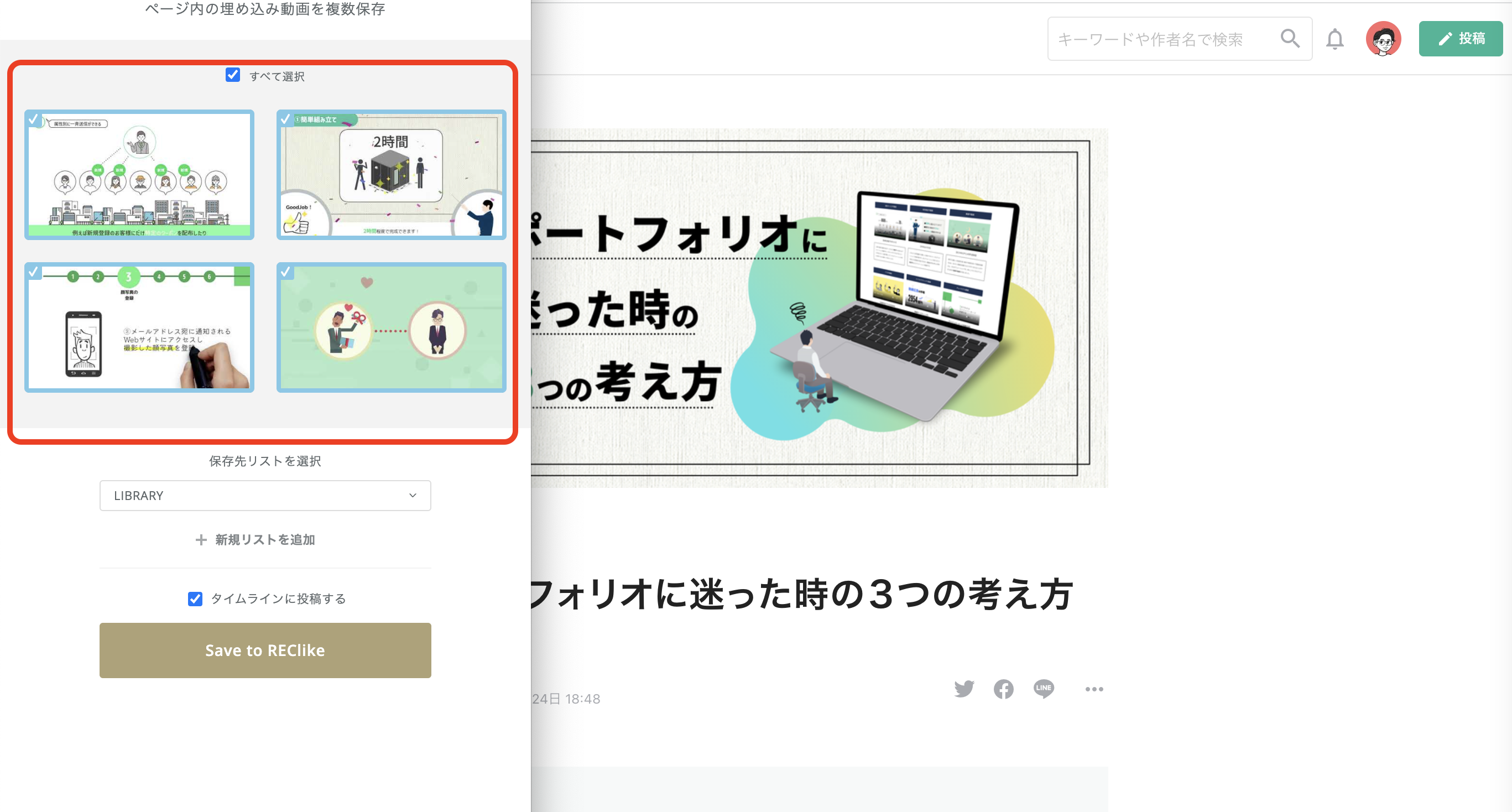
例えばこちらはnoteというプラットフォームに投稿した記事ですが、画像のように記事内に設置してある4つの動画を一気に格納することができます。



1つのwebページ内に複数の動画が設置してあれば、それらを一気に格納できます。
REClikeで出来ないこと
REClikeはデータ自体の埋め込みでアップされている動画を格納することはできません。つまりYoutube、Vimeoのリンクが付与されているもの以外は格納不可になります。
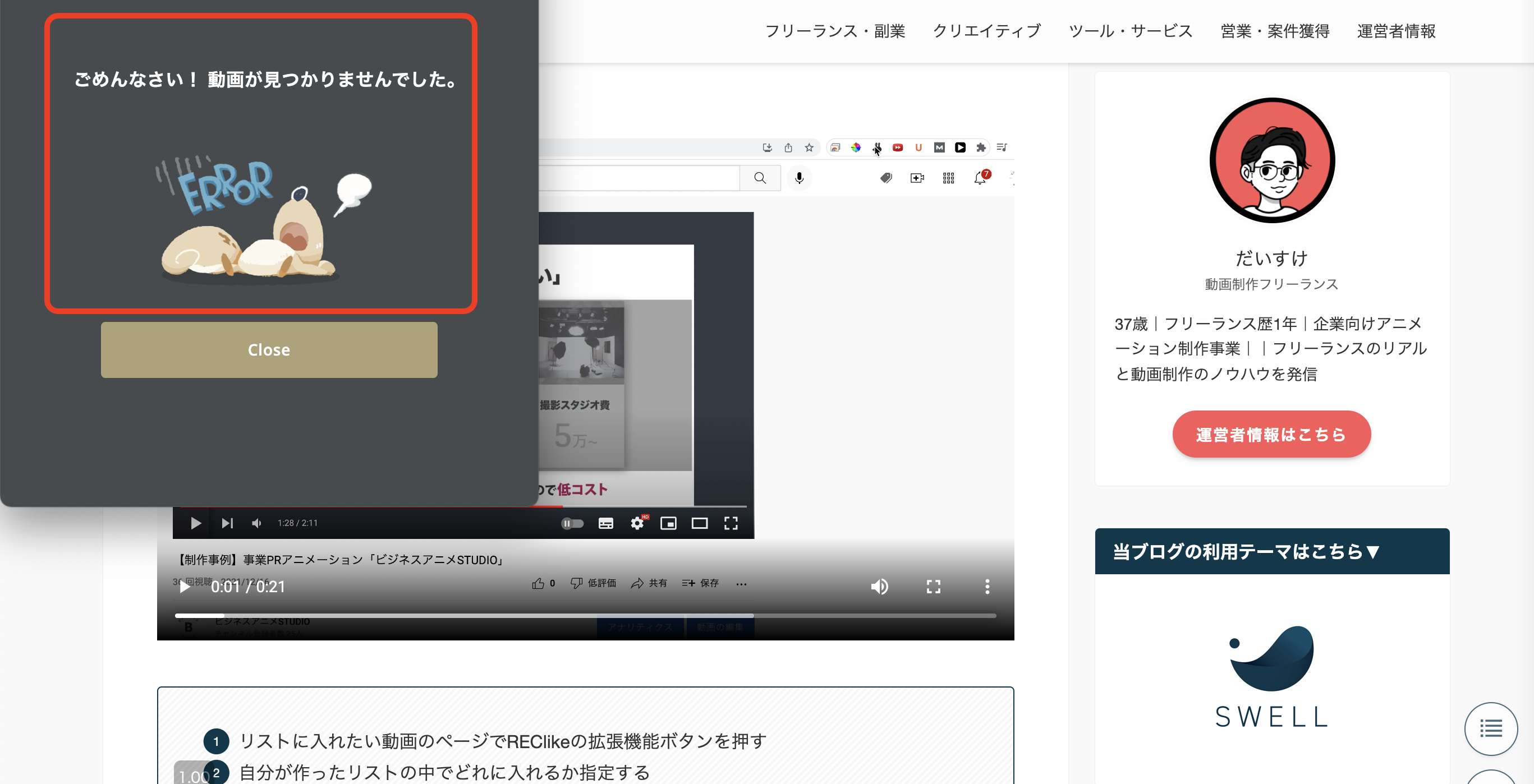
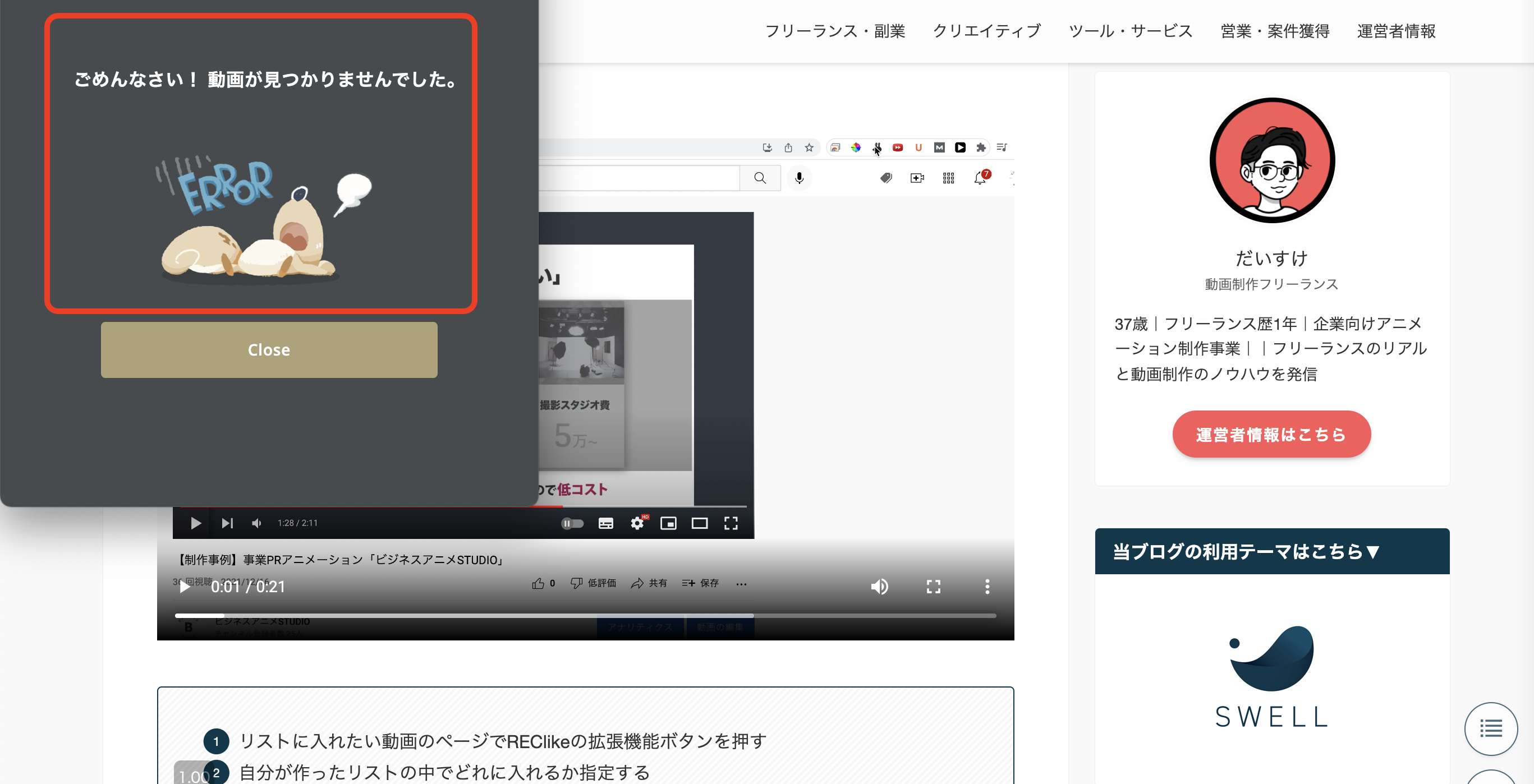
例えば上の画像のように当ブログ内にある動画の一部はデータを埋め込んでアップしています。その場合画像のようなアラートが表示され動画を格納することはできません。これは拡張機能を使わない場合でも同じでREClikeの仕様となります。



とはいえ動画クリエイターが参考にするような動画はほとんどYoutubeかVimeoにアップされていますので特に問題はないです。
まとめ
簡単な操作で動画の管理ができるREClikeはいかがだったでしょうか。ユーザーの動画を追加したりchrome拡張機能を使えばあっという間に自分だけのリストが完成するはずです。
ぜひ業務の効率化とクリエイターとしてのレベルアップに活用してくださいね。